> 各機能を使う > アプリケーションを使う
アプリケーションを使う
接続画面
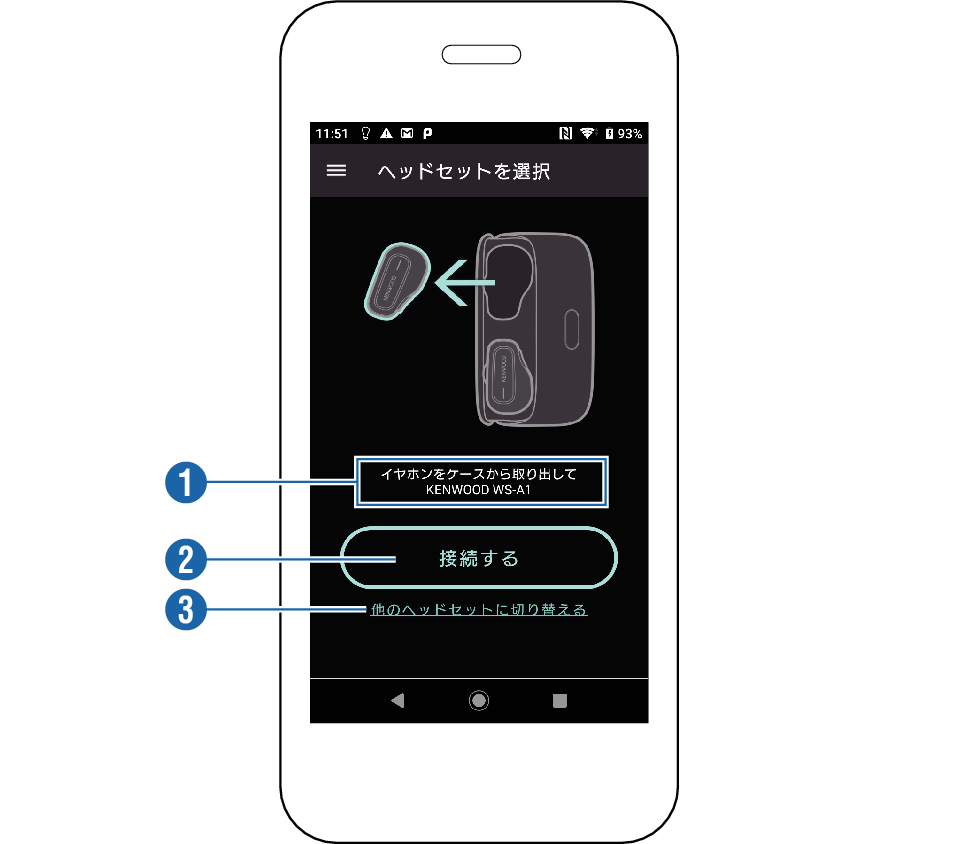
-
前回接続した機種名
-
接続する
-
他のヘッドセットに切り替える(別の本機をお使いの場合)
前回接続したヘッドセットの機種名が表示されます。
ヘッドセットと接続します。
別のヘッドセットと接続します。
メイン画面
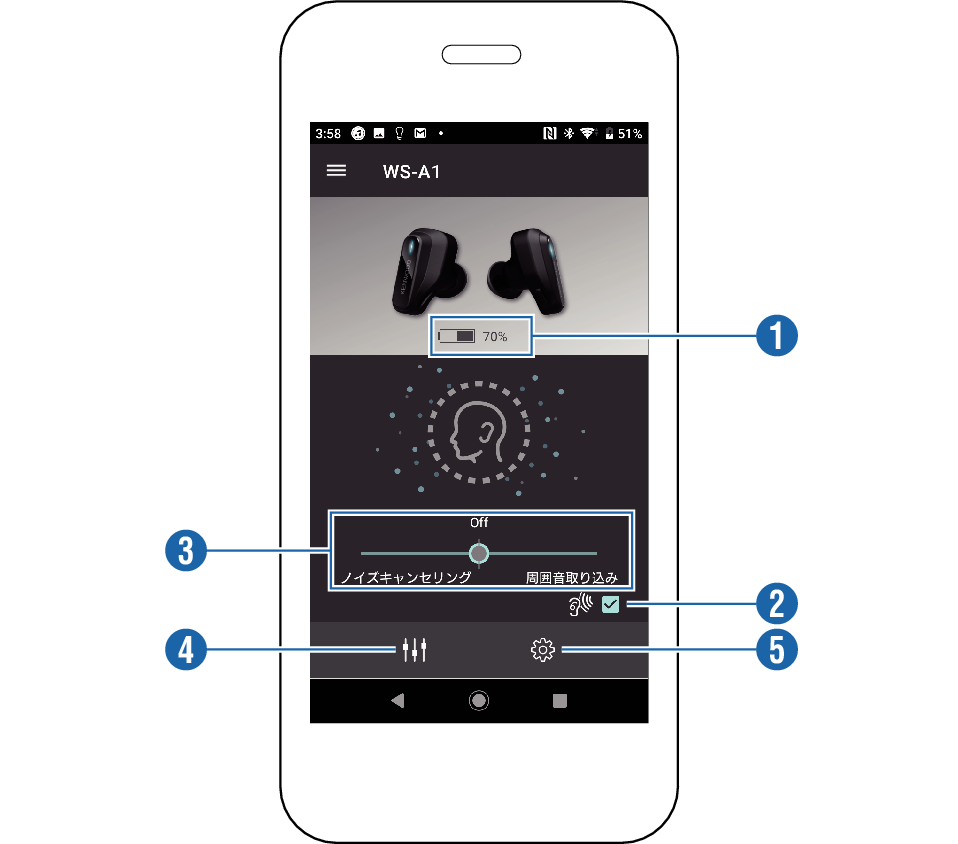
-
電池残量表示
-
ボイス・エンハンスメント・モードの切り替え
-
スライドバー(外音取り込み機能/ノイズキャンセリングの切り替え)
-
イコライザー設定
-
詳細設定
ヘッドセットの電池残量が表示されます。
こちらにチェックを入れると、ボイス・エンハンスメント・モードが使用可能になります。ボタン操作設定画面でボイス・エンハンスメント・モードのレベルを設定できるようになります。ボタン操作設定画面
R側のヘッドセットのタッチパッドを上下にスワイプすると、操作に合わせて動作します。こちらのスライドバーでも、ヘッドセットと同様の操作が可能です。
スライドバーの一番左から順番に、次のように機能が切り替わります。
ノイズキャンセリング High ノイズキャンセリング Medium
ノイズキャンセリング Medium ノイズキャンセリング Low
ノイズキャンセリング Low Off
Off 周囲音取り込み Low
周囲音取り込み Low 周囲音取り込み Medium
周囲音取り込み Medium 周囲音取り込み High
周囲音取り込み High ボイス・エンハンスメント・モード Low
ボイス・エンハンスメント・モード Low ボイス・エンハンスメント・モード High
ボイス・エンハンスメント・モード High
再生する音楽にかけるイコライザーの設定をします。
ヘッドセットの詳細設定をします。詳細設定画面
詳細設定画面
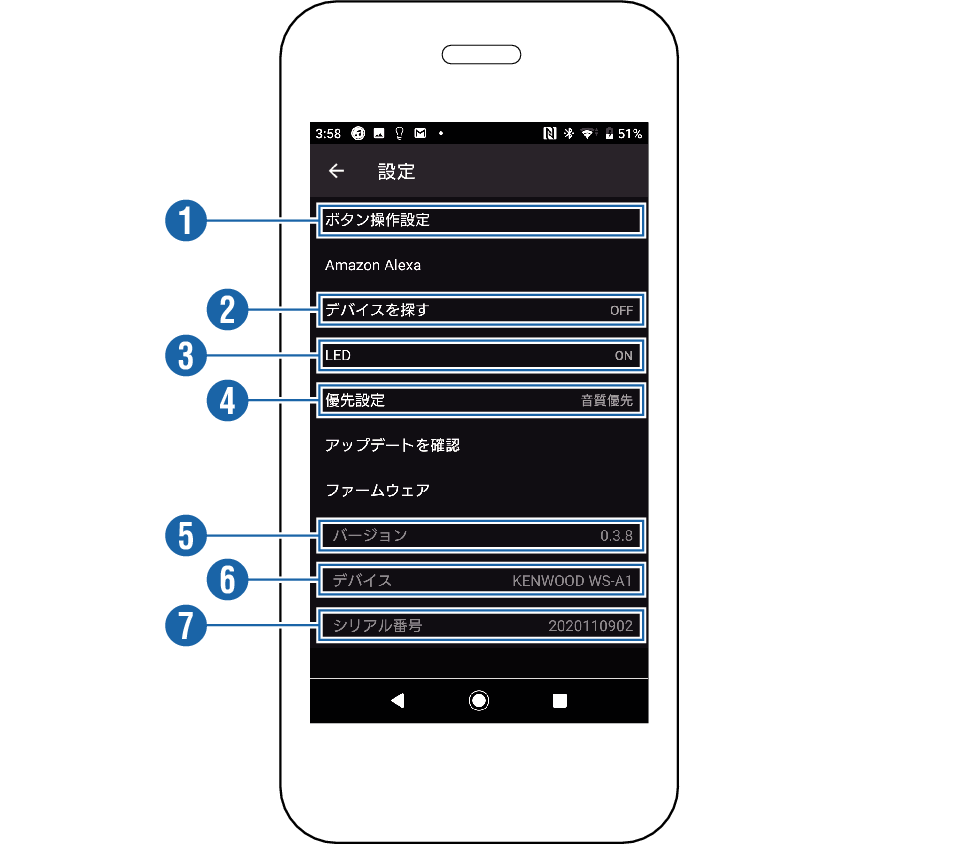
-
ボタン操作設定
-
デバイスを探す
-
LED
-
優先設定(Android OSのみ)
-
バージョン
-
デバイス
-
シリアル番号
L側のヘッドセットのボタンで操作できる機能の設定をします。ボタン操作設定画面
紛失したヘッドセットを探す手助けができます。
「LEDで知らせる」を選択すると、ヘッドセットのLEDが点滅します。
「音で知らせる」を選択すると、ヘッドセットのスピーカーからビープ音が聞こえます。
ビープ音は段階的に大きな音になりますので、耳に入れたまま操作しないでください。
ヘッドセットのLED表示のオン/オフを切り替えます。
「OFF」にすると、通常使用時のLED表示をしません。
ペアリング、充電状態、リセット操作時、電源のオン/オフ時は、この設定に関係なくLED表示されます。
ヘッドセットとスマートフォンの接続の優先設定をします。
「接続優先」を選択すると、接続性を重視した設定(aptX以外での接続)になります。音が途切れやすいときに、こちらを選択してください。
「音質優先」を選択すると、相手機器によっては音質を重視した設定(aptXでの接続)になります。こちらを選択すると、接続性が悪くなる場合があります。
特に問題がない場合は、「音質優先」でご使用ください。
ヘッドセットのファームウェアバージョンが表示されます。
ヘッドセットの機種名が表示されます。
ヘッドセットのシリアル番号が表示されます。
ボタン操作設定画面
L側のヘッドセットのボタンで切り替えできるノイズキャンセリング、周囲音取り込み)、ボイス・エンハンスメント・モードの設定を変更します。
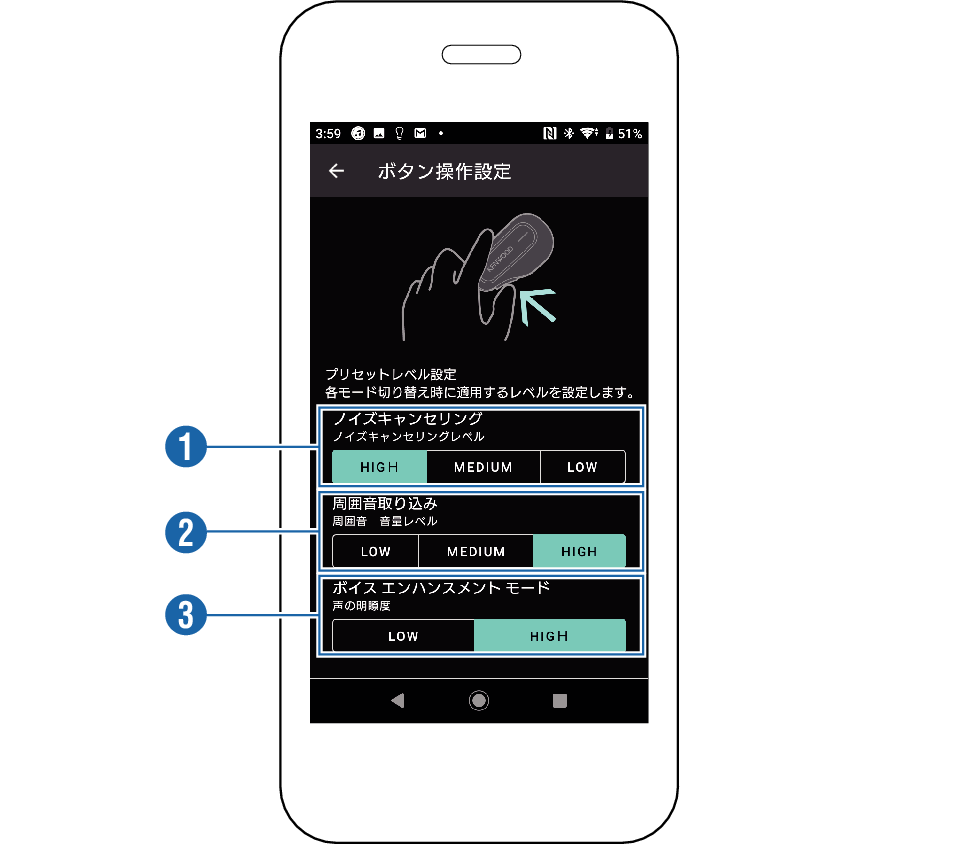
-
ノイズキャンセリング
-
周囲音取り込み(トランスペアレンシー)
-
ボイス・エンハンスメント・モード
ノイズキャンセリング設定時のキャンセリングレベルを設定します。
周囲音取り込み設定時のキャンセリングレベルを設定します。
ボイス・エンハンスメント・モード設定時のキャンセリングレベルを設定します。
スマートフォンのアプリの画面に、ヘッドセットのファームウェアのアップデート情報が表示されることがあります。このような場合は、画面の指示に沿ってアップデートを実行してください。
アップデート中のスマートフォンの状態や電波の状態によっては、アップデートが途中で失敗することがあります。その場合は、以下の手順で初期化したうえで、再度アップデートを実行してください。
アプリケーション内で設定した内容を初期化したい場合は、ユーザーデータを削除してください。ユーザーデータを削除する
